في WordPress ، يتم تخزين جميع القوالي والمكونات الإضافية والصور المحمّلة في مجلد “wp-content”. في الحقيقة ، تحتوي عناوين URL للصور ، صفحات الأنماط ، وما إلى ذلك ، على اسم المجلد “wp-content” ، مما يجعل من السهل على أي شخص معرفة أنك تستخدم WordPress. إذا كنت تعتقد أن اسم المجلد الافتراضي ليس بديهيًا أو إذا كنت ترغب في تخصيص الاسم ليلائم ذوقك الشخصي ، فيمكنك بسهولة إعادة تسمية المجلد. هنا ستجد كيفية القيام بذلك.

روابط سريعة
أشياء يجب معرفتها مسبقا
تغيير أو إعادة تسمية مجلد “wp-content” أمر سهل. كل ما عليك القيام به هو إضافة بضعة أسطر من التعليمات البرمجية. ومع ذلك ، هناك بعض الأشياء التي يجب وضعها في الاعتبار قبل إعادة تسمية المجلد.
- إذا كان موقعك على الويب أو مدونتك عبارة عن محتوى معروض ومحتوى فعلي ، فاستعد لمدة دقيقتين على الأقل لوقت من التوقف.
- لا يؤدي إعادة تسمية مجلد “wp-content” بالضرورة إلى تحسين الأمان أو إخفاء حقيقة أنك تستخدم WordPress.
- سيتم إلغاء تنشيط جميع المكونات الإضافية والقوالب المثبتة في الووردبريس. يجب عليك تنشيطها يدويًا بعد إعادة تسمية المجلد.
- قد تفقد القوالب التي تم إلغاء تنشيطها أحيانًا إعداداتها. عليك القيام بنسخ احتياطي للإعدادات قبل المتابعة.
- بعد إعادة تسمية المجلد ، قد لا تعمل بعض المكونات الإضافية كما ينبغي. السبب في ذلك هو أن المكونات الاضافية قد لا تكون متابعا لإرشادات WordPress ولها اسم مجلد “wp-content” ضمني.
- في أحد المواقع الثابتة أو المدونات ، لا تتم إعادة توجيه عناوين URL القديمة تلقائيًا إلى عنوان URL الجديد. يجب عليك القيام بذلك يدويًا باستخدام مكونات إضافية مثل Redirection ، لذا أوصيك بالتفكير مرتين قبل إجراء هذا التغيير على الموقع مباشرة.
إعادة تسمية مجلد “wp-content”
ملاحظة: عند إجراء تغييرات على موقع WordPress مباشرة ، قم بإنشاء نسخة احتياطية كاملة. إذا حدث أي خطأ أو أن النتيجة غير مرغوب فيها ، يمكنك استعادة الموقع إلى حالته الجيدة المعروفة.
أولاً ، افتح برنامج FTP المفضل لديك ، وقم بتسجيل الدخول إلى موقعك وقم بإعادة تسمية مجلد “wp-content” الموجود في دليل الروت. في حالتي ، أعدت تسميته إلى “content”. يمكنك إعادة تسميته الى أي شيء تريده مثل assets, resources, core, files ، وما إلى ذلك. تأكد فقط من أنك لا تستخدم أي مسافات أو أحرف غامضة أخرى.
بمجرد إعادة تسمية هذا المجلد ، ستعرض صفحة المكونات الإضافية في الخلفية أخطاءً ، كما ستتحطم نهاية الواجهة الأمامية.
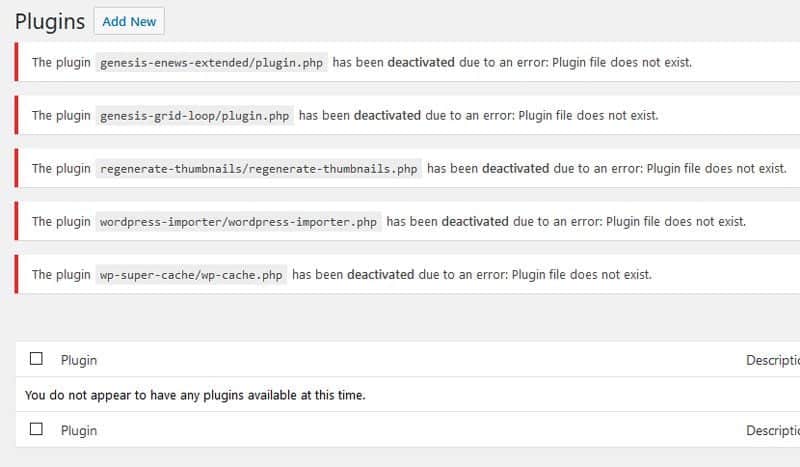
لإصلاح ذلك نحن بحاجة إلى إخبار WordPress بأننا قمنا بتغيير اسم المجلد.
افتح ملف “wp-config.php” في مجلد الروت. أضف مقتطف الشفرة أدناه فوق require_once (ABSPATH. 'wp-settings.php')؛ line. لا تنسَ استبدال “Folder_Name” باسم المجلد الفعلي.
//Rename wp-content folder
define ('WP_CONTENT_FOLDERNAME' ، 'Folder_Name') ؛

بعد ذلك نحتاج إلى تحديد مسار الدليل الجديد وعنوان URL. للقيام بذلك ، قم بإضافة التعليمة البرمجية أدناه أعلى require_once (ABSPATH. 'wp-settings.php')؛ line.
//Define new directory path
define ('WP_CONTENT_DIR', ABSPATH . WP_CONTENT_FOLDERNAME);
//Define new directory URL
define('WP_SITEURL', 'http://' . $_SERVER['HTTP_HOST'] . '/');
define('WP_CONTENT_URL', WP_SITEURL . WP_CONTENT_FOLDERNAME);

احفظ الملف وحمله إلى خادمك.
بمجرد الانتهاء من ذلك ، يجب أن يكون موقعك جاهزًا ويعمل دون أي أخطاء. كما قلت من قبل ، سيتم إلغاء تنشيط جميع المكونات الإضافية والقوالب. يجب عليك تنشيطها يدويًا. إذا لزم الأمر ، فقد تحتاج أيضًا إلى إعادة تهيئة المكونات الإضافية والقوالب والأدوات.
يمكنك التعليق أدناه لمشاركة أفكارك وتجاربك فيما يتعلق باستخدام الطريقة المذكورة أعلاه لإعادة تسمية مجلد “wp-content”.










